桌面显示“网上邻居”图标,可以实现两台电脑之间相互传输文件,在局域网游戏等。有些windows7系统用户说不能访问网上邻居,计算机无法访问“网上邻居”可能是网络访问权限不足导致的,有什么解决办法?下面,小编给大家带来了win7无法打开网上邻居的解决图文。
近期在网上看到很多用户询问说win7纯净版系统在网上邻居上看不到别的电脑是什么情况呢?一般情况下,我们可以通过网上邻居和别的电脑共享文件、图片、视频等等。可是有时候Win7系统在网上邻居上看不到别的电脑,也无法搜索到。下面,小编给大家分享win7无法打开网上邻居的解决方法。
win7无法打开网上邻居
在被访问的计算机win7上执行【开始】丨【控制面板】丨【管理工具】I【本地安全策略】命令, 在打开的窗口中依次选择【安全设置】丨【本地策略】I【用户权限指派】结点,在右边的窗口中选择【拒绝从网络访问这台计算机】选项

网上邻居图-1
双击此选项,在弹出的【拒绝从网络访问这台计算机属性】对话框中删除Guest选项
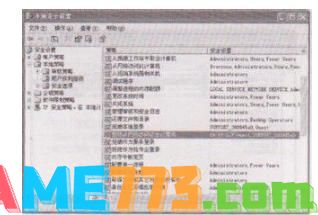
电脑网上邻居图-2
回到【本地安全设置】窗口,选择【安全选项】结点,在右边的窗口中找到并双击【使用空白密码登录的本地账户只允许进行控制台登录】选项,在弹出的对话框中选中【已禁用】单选按钮
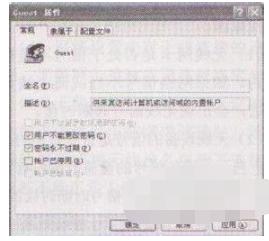
电脑网上邻居图-3
返回到【计算机管理】窗口,双击【计算机管理】结点,win7系统下载依次选择【计算机管理】丨【系统工具】I【本地用户和组】丨【用户】结点,在右边的窗口中找到Guest选项

无法打开图-4
双击Guest选项,在弹出的对话框中取消选中【账户已停用】复选框,并选中【用户不能更改密码】和【密码永不过期】复选框。
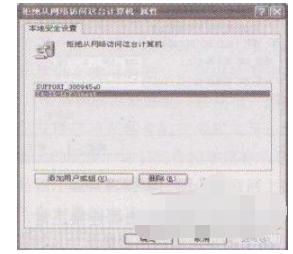
无法打开图-5

影音播放 12.2M
铃声多多2018最新版是铃声多多官方2018年最新更新版本,软件拥有超丰富铃声资源,提供搜索热词榜,实时获取你想要的铃声,完美绝妙的铃声体验尽在铃声多多。

生活服务 20.72M
wifi信号增强器app去广告版是一款非常好用的增强wifi信号的热门软甲,用户下载软件后,再也不用测试信号强度,随时随地只要存在wifi,j就能强有力的连上,避免wifi掉线等不好的情况。喜欢就来下载吧!wifi信号增强器软件简介Wi
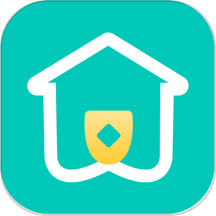
系统工具 54.4 MB
旺铺助手app这是一款专门为广大商户提供优质信息服务应用软件,在此内置多种便捷优质展业辅助工具,能够在此帮助商户更好进行入网操作,具备十分简单便捷在线商户管理方式,内置十分不错手机在线终端管理方式,轻松即

出行购物 60.93MB
山东一卡通app是一款便捷化的公交一卡通充值、购物软件。使用本软件可以查询一卡通账户余额、在线购物、公交卡充值等服务。为山东市民提供了贴心的一卡通服务体验。快来绿色资源网下载使用吧。应用介绍“山东一卡通”

商务办公 200.1M
小盒课堂app是基于校内学情图谱自主研发的自适应学习产品,由北大教研团队和俄亥俄州立大学、谢菲尔德大学大学研发团队强强联合打造,依托小盒科技海量用户信息提炼教学模型和领先的人工智能自学习系统,为孩子提供一
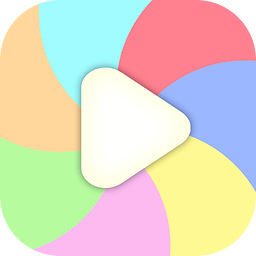
影音播放 8.69 MB
韩剧社区韩流星闻是元老级别的看韩剧平台,让众多喜欢看韩国电视剧电影的小伙伴,找到了一个靠谱的观看模式,各种韩潮的涌动让你实时了解相关动态,喜欢看韩剧的小伙伴不容错过,极光下载站提供韩剧社区论坛下载。韩

系统工具 39.1 MB
7zip解压缩软件手机版是具有强大解压缩功能的系统工具,界面干净简单,可以支持多种格式文件,包括zip、7z、rar常见格式预览、压缩、管理和分享等,操作十分简单,适用范围广泛,满足广大朋友们的解压缩需求。7zip解压缩

生活服务 15.88M
声远论坛app是一款为济宁打造的生活服务资讯网站,用户可以通过软件了解到有关于济宁的各类特色服务,大到各类资讯服务,小到吃穿用度,需要的用户快来绿色资源网下载吧!声远论坛软件简介:声远论坛手机版是声远论坛

生活服务 40.7M
国家反诈中心app是一款反电信诈骗服务平台,平台拥有我要举报,报案助手,骗局曝光等等功能服务,可以帮助用户更好的注意防范,更稳定安心生活。

商务办公 52.3 MB
签名字体app是一款可以帮助用户设计个性、大气、时尚签名字体的软件,平台为你提供了非常丰富的签名字体样式,你可以在这里预览各种签名字体的书写效果,帮助用户快速找到自己喜欢的签名字体,提交自己的名字以后,就